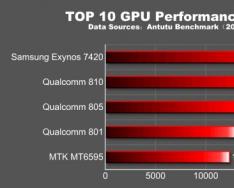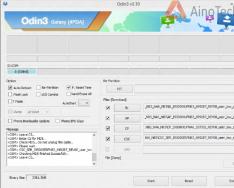Многие пользователи не понаслышке знакомы с известнейшей социальной сетью Twitter, которая открывает ряд характерных возможностей: 1) обмен короткими сообщениями; 2) ведение дневника; 3) ответы на твиты, оставленные в ленте друзьями. Мода на Твиттер не прошла и по сей день, ведь здесь можно следить за постами знаменитостей, привыкших публично рассказывать о личной жизни, высказываться на различные темы, окунаться в бесконечный поток повседневной интересной информации. Но бывают случаи, когда пользователь интересуется вопросом, как удалить страницу в Twitter , потому что стало вдруг скучно или во избежание распространения случайно опубликованной конфиденциальной информации. Мы даем Вам подробную пошаговую инструкцию с пояснениями Twitter как удалиться без проблем.
- В адресной строке Вашего браузера вводим официальный адрес социальной сети www.twitter.com или же ищем в поисковой строке соответствующий результат.
- Входим в аккаунт посредством ввода логина (псевдонима) и пароля, нажимаем кнопку «Войти».
- Заходим в собственный профиль, подробно изучаем интерфейс, обращаем внимание на колесико-шестеренку со всплывающей подсказкой «Настройки и помощь». Кликаем для вызова меню один раз левой кнопкой мыши.
- Выбираем строку «Настройки», заходим на страницу настроек Вашей учетной записи, где были указаны все необходимые данные при регистрации профиля.
- При помощи колесика мыши или кнопки клавиатуры «Вниз» опускаемся к подписанной кнопке «Удалить мою учётную запись». Кликаем один раз левой кнопкой мыши и тут же система переносит Вас на страницу окончательного удаления учетной записи.
- Финальное расставание с Твиттером покажет трогательную надпись «Значит, прощаемся?».
- Нажимаем на кнопку и забываем терзавший нас вопрос «Как удалить профиль в Твиттере ?», ведь вас после этого действия больше не будет в рядах пользователей одной из наиболее масштабных сетей социального общения.
- Решение должно быть хорошо обдумано и твердо взвешено, лишь после этого делаем последнее усилие нажатием светящейся кнопки «Хорошо, удалите», но так быстро сказать GoodByeне получится по веским причинам.
- Далее вводим логин и пароль в выскочившем окошке во избежание некорректных действий злоумышленников, заполучивших доступ к страничке или вредоносных программ. Как удалиться из Твиттера , если таких данных нет под рукой? Без логина и пароля это осуществить невозможно, ведь разработчики потрудились о сохранении безопасности каждого пользователя.
Примечание: каждая удаленная страница подлежит восстановлению в ее прежнем виде в течение тридцатидневного периода для исправления напрасных, порой необдуманных или случайных действий. Восстановление странички потребует прохождения авторизации.
Совет: При желании вести новую страничку Твиттер заходим в настройки (п.1), изменяем данные в графе «Имя пользователя», адрес страницы меняется автоматически, оставив на связи всех имеющихся подписчиков и ранее оформленные подписки.
Социальные сети активно используют современные пользователи ПК. С их помощью люди зарабатывают, работают, отдыхают, развлекаются и просто общаются. В последнее время огромной популярностью пользуется "Твиттер". Этот сервис позволяет вести собственный микроблог и оставлять короткие сообщения. Очень удобно, особенно для рабочих целей. Иногда обстоятельства или личное желание человека заставляет задуматься над тем, как удалить страницу в "Твиттере". С телефона или компьютера - это не так важно. Главное, что юзер решает избавиться от действующей страницы в сети. И далее нам предстоит выяснить, как справиться с поставленной задачей. На самом деле, это не так трудно. Необходимо выполнить всего несколько простых действий. Даже школьник сможет справиться с задачей за пару минут.
Способы удаления
Как удалить страницу в "Твиттере" с телефона или компьютера? Существуют разные варианты решения поставленной задачи. Сегодня каждый пользователь может:
- полностью удалить профиль;
- временно заблокировать анкету.
Кроме того, допускается блокировка доступа в социальную сеть посредством бана. Но это не самый лучший вариант развития событий. Хотя о нем тоже стоит поговорить.
Что такое временная блокировка
Что значит отключить "Мою учетную запись"? Если человек не знает, будет ли он возвращаться в социальную сеть в дальнейшем, рекомендовано воспользоваться временной блокировкой анкеты. Процесс называется деактивацией.
После воплощения задумки в жизнь юзер сможет в любой момент осуществить вход в "Твиттер" для его дальнейшего использования. Данные аккаунта будут восстановлены.
Важно! Выбирая полное удаление анкеты, человек не сможет восстановить профиль. Он будет стерт безвозвратно.

Приложение Twitter и удаление
Как удалить страницу в "Твиттере" с телефона навсегда? Некоторые пользователи работают с официальным приложением Twitter. Оно значительно облегчает процесс общения в соответствующей социальной сети.
Стоит сразу отметить, что из приложения "Твиттер" осуществить удаление профиля невозможно. Придется действовать только через настройки используемого мобильного устройства. Но об этом чуть позже.
Если есть желание удалить профиль в Twitter с мобильного телефона, рекомендуем воспользоваться интернет-браузером. Тогда алгоритм действий будет точно таким же, как и в случае с ПК.
Деактивация анкеты
Теперь удаляем страницу из "Твиттера". Как мы уже говорили, это довольно простая задача. Начнем с деактивации анкеты.
Как удалить страницу в "Твиттере" с телефона? Для реализации поставленной задачи человеку нужно:
- Подключить телефон к Интернету. Без этого можно забыть о дальнейших действиях.
- Запустить мобильный браузер и зайти на сайт Twitter.
- Осуществить вход в систему. Для этого придется использовать свой логин и пароль.
- Нажать в правом верхнем углу на аватар юзера.
- Кликнуть по строчке с надписью "Настройки".
- Пролистать появившуюся страницу до самого конца.
- Выбрать параметр "Отключить мою учетную...".
- Кликнуть по кнопке "Удалить...".
- Подтвердить процедуру. Обычно для этого требуется ввести слово с капчи.
Дело сделано. Теперь профиль деактивирован. Можно восстановить его в любой момент.

Полное удаление через браузер
Как удалить страницу в "Твиттере" с телефона раз и навсегда? Ранее была представлена инструкция по деактивации профиля. А как удалить анкету полностью?
Дело все в том, что администрация Twitter позволяет восстанавливать удаленные профили только на протяжении 30 дней с момента подтверждения соответствующего запроса. Чтобы аккаунт полностью стерли, придется месяц не осуществлять вход в "Твиттер".
Можно ли сразу окончательно избавиться от своей анкеты? Да, но только путем ее блокировки. В настройках "Твиттера" отсутствуют соответствующие параметры.
Блокировка аккаунта
Что делать? Грубо нарушать действующие правила "поведения" в социальной сети "Твиттер". Например, оскорблять других пользователей, размещать запрещенный контент или спамить.
Со временем на аккаунт будут жаловаться другие юзеры. И администрация "Твиттера" может навсегда заблокировать профиль. Вернуть его к "жизни" практически невозможно. А значит, таким образом человек сможет избавиться от профиля в Twitter.

Важно: использовать данный прием можно, но стоит сто раз подумать о его целесообразности. Как уже было сказано, восстановить доступ к ресурсу будет невозможно.
Удаление профиля с телефона
Как уже было сказано, через официальное приложение "Твиттер" осуществить полное удаление анкеты не получится. Зато справиться с поставленной задачей помогут настройки мобильного устройства. Рассмотрим порядок действий на примере "Айфона".
Пошаговая инструкция по удалению "Твиттера" выглядит примерно так:
- Подключиться к Интернету. Например, через Wi-Fi.
- Открыть главное меню мобильного устройства.
- Зайти в "Настройки".
- Кликнуть по строке с надписью "Твиттер".
- Выбрать в появившемся списке подходящую учетную запись. Для этого нужно тапнуть по соответствующей строке.
- Нажать на кнопку "Удалить...".
- Подтвердить обработку операции.
- Дождаться окончания процедуры.
Дело сделано. Теперь понятно, как удалить страницу в "Твиттере" с телефона навсегда. Есть еще один секрет, о котором мы не говорили.
Сохранение данных
Речь идет о сохранении постов и сообщений со страницы "Твиттера". Каждый пользователь может получить архив данных перед удалением. Так удастся избавиться от своего профиля в социальной сети, не потеряв информацию со странички.

Архив данных Twitter можно скачать в "Настройках". Соответствующая кнопка появится над гиперссылкой Ничего трудного или непонятного в этом нет. К удалению профиля операция никакого реального отношения не имеет. Пользователи могут скачивать архивы своих постов в любое время. И, если захочется, удалить профиль без потери информации.
Теперь понятно, как удалить страницу в "Твиттере" с телефона в том, или ином случае. Предложенные рекомендации помогут справиться с задачей всего за несколько минут!
Удалить свой аккаунт достаточно просто. Но сделать это можно только в полной версии сайта. Поэтому если вы окончательно решили удалиться из , вам понадобится компьютер или ноутбук.
В сайта twitter.com или мобильных приложениях удалить свой аккаунт в сервисе микроблогов не получится. При попытке открыть полную версию сайта с мобильных устройств (в том числе планшетов), сайт автоматически в урезанную мобильную версию.
Что делать, если же у вас нет возможности выйти в с компьютера или ноутбука? Можно, например, воспользоваться мобильной версией браузера Google Chrome, где есть опция «перейти на полную версию сайта».
Итак, вы так или иначе зашли на полную версию сайта twitter.com. Теперь вам осталось совсем чуть-чуть.
Нужно нажать на значок «шестигранника» в правом верхнем углу экрана (между конвертом и перышком) и в выпавшем меню нажать на кнопку «Настройки». Открывшуюся страницу необходимо прокрутить до конца, после чего в самом низу экрана вы увидите кнопку «Удалить мою учетную запись».
Остается только нажать кнопу подтверждения на открывшейся странице и все. Вы удалились из твитера.
После удаления аккаунта вы потеряете всех своих фолловеров!
Особенности удаления из твиттера
Ваши данные будут храниться еще 30 дней. То есть если в течение месяца вы передумаете удаляться из твиттера, вам достаточно просто зайти на сайт по старой учетной записи - и она восстановится. По прошествии 30 дней восстановить аккаунт уже будет невозможно.
Если вы хотите изменить имя пользователя или свой адрес , то для этого не стоит удалять аккаунт и регистрироваться заново. Достаточно просто изменить эти данные на странице настроек. При этом все ваши упоминания и подписчики останутся с вами.
Некоторые ваши твиты могут сохраниться в поисковых системах. Сам твиттер не контролирует информацию, которую индексируют поисковики.
Пока ваш аккаунт полностью не удалится (то есть еще 30 дней), вы не сможете использовать закрепленный за ним адрес электронной почты или имя пользователя. Чтобы , вам следует или обзавестись новым почтовым ящиком или подождать, пока старый профиль не удалится окончательно.
В том чтобы удалить свой твиттер аккаунт нет ничего сложного и вы сейчас в этом убедитесь. Для начала давайте рассмотрим как можно легко удалить твиттер с компьютера и какие возможности вам предоставляет администрация twitter, а затем мы дополним нашу статью, способами удаления аккаунта - твиттер с iPhone и Android. Надеемся вам удастся найти нужный ответ, и решить проблему удаления твиттер на любом из устройств.
Как удалить твиттер с компьютера
Осуществляем вход в свой профиль твиттера с компьютера. Следующим шагом нам нужно перейти в меню настроек, для этого, делаем клик по активной иконке вашего аккаунта.
Примечание:
Иконка вашей учётной записи, находится в правом верхнем углу. При наведении на неё курсором мышки, всплывающая подсказка, даёт определение — «Профиль и настройки».
После того как вы сделали клик по своей иконке, откроется всплывающее окно, с активными вкладками для последующего перемещения по ним. В их перечень включены активные ссылки, посмотреть профиль, списки, помощь и т. д. Нас интересует пункт «Настройки», именно он содержит сведения и ссылку на удаление вашего твиттер.

Делаем клик по «Настройки» и перемещаемся по платформе твиттера далее. Что ж, мы в святая святых в расширенных и безграничных настройках вашей учётной записи твиттер. Вне зависимости от того успели вы с ними познакомиться или нет, они нам не понадобятся, так как заветная ссылка удалить твиттер находится на главной странице «Учётная запись». Прокручиваем страницу вниз, и находим ссылку «Отключи́ть мою учётную запись».

Делаем клик. Теперь нас перебрасывает на страницу «accounts/confirm_deactivation» если по-русски, это подтверждение деактивации аккаунта или удалить твиттер. Прежде чем вы сделаете последний решающий клик, вам будет показана предусмотренная администрацией твиттера страница, «Значит, прощаемся?»

Прежде чем удалить учётную запись
В самом конце, этой отговаривающей вас страницы, синяя кнопка «Удалить учётную запись», нажимаем её и прощаемся с твиттер.
Удаление твиттер c Android
Теперь, как и обещали, дополнительные инструкции как удалить приложение твиттер с мобильного устройства. Способы краткие, так как в дополнительных или сложных действиях с вашей стороны, не нуждаются.
1. Перейти в «Меню» вашего гаджета, и найти иконку «Настройки» (* чаще всего это иконка шестерёнки).
1.1 В открывшейся вкладке выберите «Приложения или Опции» затем найдите активное поле «Управление приложениями или Диспетчер приложений».
1.2 В открывшемся списке найдите твиттер и осуществив сенсорный клик, на открывшейся вкладке вы сможете воспользоваться кнопкой удалить.
Как удалить твиттер с iPhone
Это самое простое руководство, которое можно было бы написать. Удалить приложение твиттер с iPhone или любого другого гаджета, яблока, можно двумя сенсорными прикосновениями.
1. Найдите на своём мобильном устройстве иконку твиттер, затем нажмите и удерживайте палец на значке твиттера.
1.1 Все иконки приложений на вашем экране, будут раскачиваться и у каждой из них появится крестик «Х» в левом углу.
1.2 «Х» - означает удалить приложение. нажмите крестик. После этого во всплывшем окне у вас спросят, если удалить программу твиттер, все её данные будут удалены. И соответственно «Отменить» или «Удалить».
Прежде чем удалить твиттер
Причины удаления вашей учётной записи могут быть самые разные - это факт. Но прежде чем вы захотите удалить твиттер, хорошенько всё взвесьте. Твиттер идёт в ногу со временем и является одной из самых популярных мировых социальных сетей, а потенциал и возможности твиттера весьма внушительны.
К примеру:
И всё-таки окончательное решение принимать вам, мы надеемся что инструкция как удалить твиттер в полной мере ответит вашему запросу.
Стань популярнее в Instagram. Закажи лайки и подписчиков.
Оформить заказ можно по .
Захотели удалить немного поднадоевший Twitter-аккаунт? Или вы просто захотели обзавестись новой страницей? Начать с «чистого листа»? Сейчас вы узнаете, как удалить страницу в Твиттере быстро и без проблем!
Пребывать в весело, но иногда она сильно надоедает, и вам хочется от нее избавиться. В этой статье не будут описаны все возможные причины, по которым вам, возможно, захочется деактивировать свой аккаунт. Из этого материала вы почерпнете информацию о том, как пошагово удалить ваш профиль, а также при необходимости восстановить свою страницу.
- Начало . Чтобы удалить аккаунт раз и навсегда, нужно набраться терпения. Полное исчезновение аккаунта произойдет только через месяц. За это время вы не должны ничего не писать, ни ретвитить, ни добавлять в избранное, знаю, это трудно.
Что делать, если я захочу вернуть аккаунт?
Сделав этот непростой шаг, вы, возможно, захотите вернуть свою страницу, так как вам стало немного скучно без нее.
Сейчас посмотрим, как вы можете вернуть удаленный аккаунт. Но расслабьтесь, вернуть страницу намного проще, чем удалить. Вам всего лишь нужно зайти в учетную запись. Ввести логин и пароль, и все, страница восстановлена.
Но запомните! Восстановить страницу можно в течение 30 дней после удаления. Иначе ваш аккаунт будет потерян навсегда. Все, что вы сможете сделать потом – это создать новую страницу.
Удалить страницу в Твиттере с телефона
Довольно частый вопрос — это можно ли удалить свой профиль в twitter с телефона на андроиде или же айфона? Так вот в официальных приложениях такой возможности нет. Единственно верный и проверенный способ — удаление профиля с компьютера.
Windows 7